Jak zakázat tipy nápovědy pro moderní uživatelské rozhraní v systému Windows 8.1
Při první instalaci systému Windows 8.1 vám zobrazí tipy nápovědy, jak používat rohy obrazovky k vyvolání různých aspektů moderního uživatelského rozhraní. Vypadají takto:

I když jsou takové tipy docela užitečné pro začínajícího uživatele, mohou být neuvěřitelně otravné pro pokročilé uživatele nebo pro každého, kdo je obeznámen s rohovou navigací systému Windows 8/8.1. Pokud vás obtěžují, zde je návod, jak je deaktivovat v několika jednoduchých krocích:
1. Otevřete Editor registru.
Tip: Pokud neznáte Editor registru, postupujte podle našeho podrobného návodu.
2. Přejděte na následující klíč:
HKEY_CURRENT_USER\Software\Policies\Microsoft\Windows\EdgeUI
Tip: Můžete přístup k požadovanému klíči registru jediným kliknutím.
Všimněte si, že tento klíč může ve vašem registru chybět. V takovém případě jednoduše vytvořte EdgeUI podklíč.
4. V pravém podokně podklíče EdgeUI vytvořte následující hodnotu DWORD: ZakázatHelpSticker
. Nastavením jeho dat na 1 deaktivujete funkci Tipy nápovědy pro aktuálního uživatele.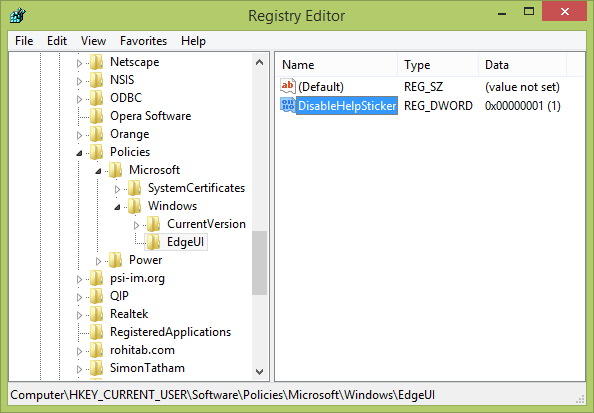 5. Chcete-li zakázat funkci Tipy nápovědy pro všechny uživatelské účty na vašem PC, musíte vytvořit hodnotu DisableHelpSticker na následujícím klíči:
5. Chcete-li zakázat funkci Tipy nápovědy pro všechny uživatelské účty na vašem PC, musíte vytvořit hodnotu DisableHelpSticker na následujícím klíči:
HKEY_LOCAL_MACHINE\SOFTWARE\Policies\Microsoft\Windows\EdgeUI
Nastavte také jeho hodnotu na 1.
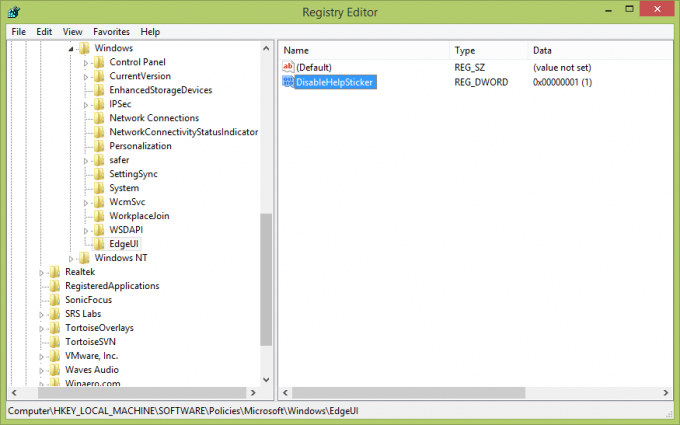 A je to! Už se nebudou zobrazovat žádné otravné tipy nápovědy!
A je to! Už se nebudou zobrazovat žádné otravné tipy nápovědy!
Chcete-li znovu aktivovat tipy nápovědy, jednoduše smažte tyto výše vytvořené hodnoty nebo je nastavte zpět na 0!
Mnohokrát děkujeme našemu příteli, SysInternals Process Monitor, za sdílení tohoto tipu. ;)

